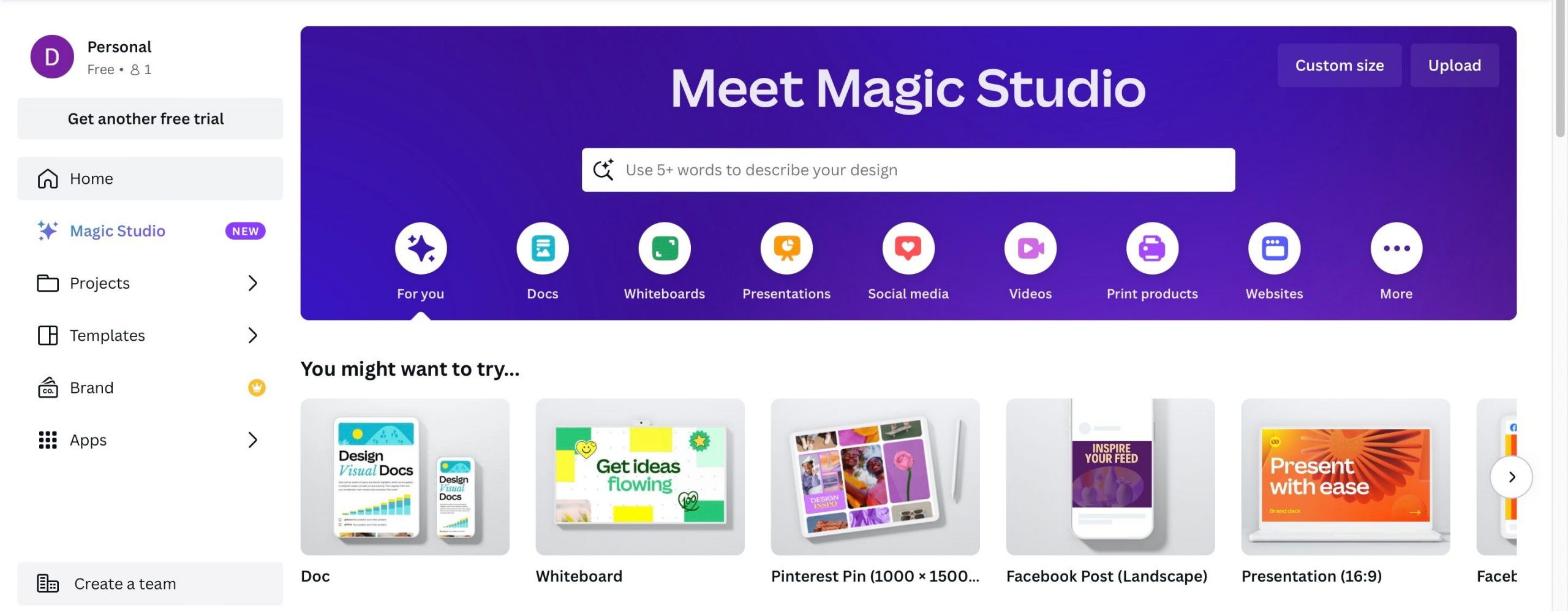Canva의 다재다능함은 무한한 창의적 가능성을 제공하지만, 효과적인 프로젝트 관리가 없다면 불필요한 스트레스를 유발할 수 있습니다. Canva에서 프로젝트를 관리하는 데 도움이 되는 필수 도구를 살펴보세요. 가장 좋은 점은 프리미엄 구독이 필요하지 않다는 점입니다.
프로젝트 삭제하기
Canva를 정기적으로 사용하다 보면 시간이 지남에 따라 개인의 프로젝트 포트폴리오가 어수선해지고 무질서해지는 경우가 종종 있습니다. 플랫폼에서 제공하는 검색 기능이 도움이 될 수 있지만, Canva 계정 내에서 정리를 유지하는 가장 효과적인 방법은 불필요하거나 관련성이 없다고 판단되는 프로젝트를 체계적으로 삭제하는 것입니다.
Canva에서 작업한 내용을 지우는 것은 간단한 과정입니다:
⭐ Canva 를 열고 왼쪽 도구 모음에서 프로젝트로 이동합니다. 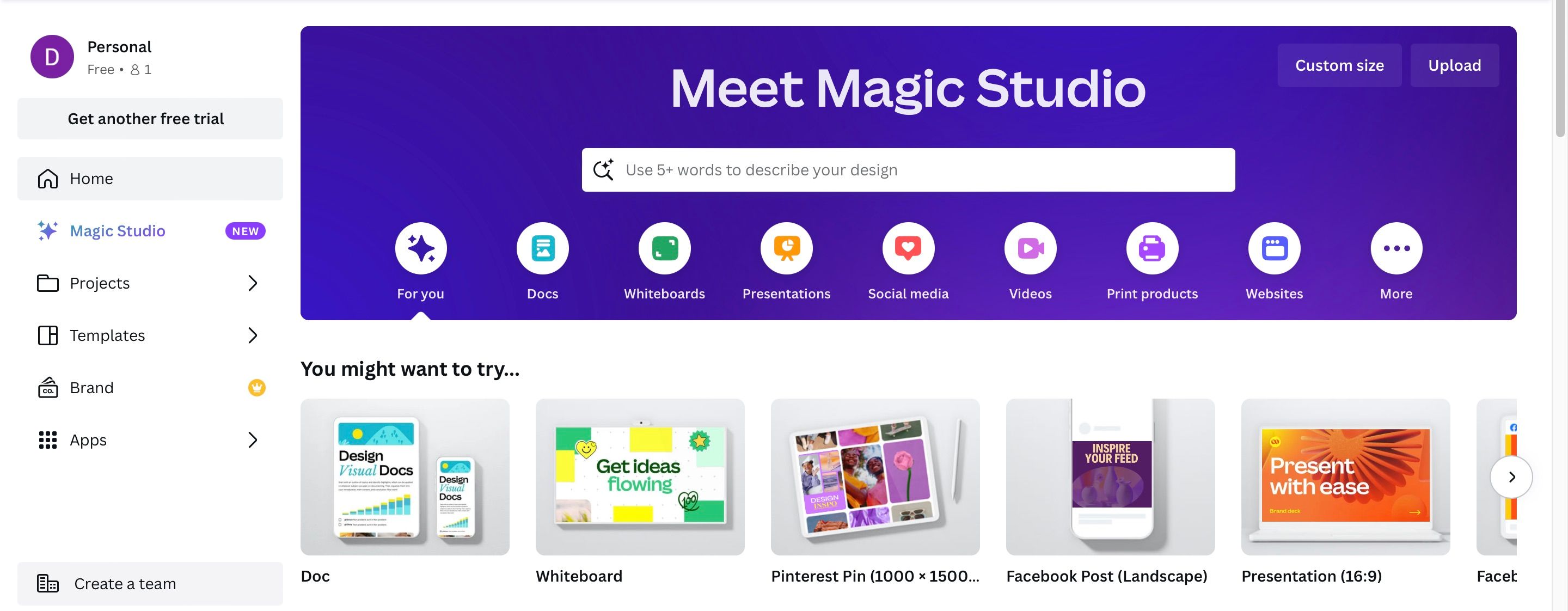
⭐ 모두 선택. 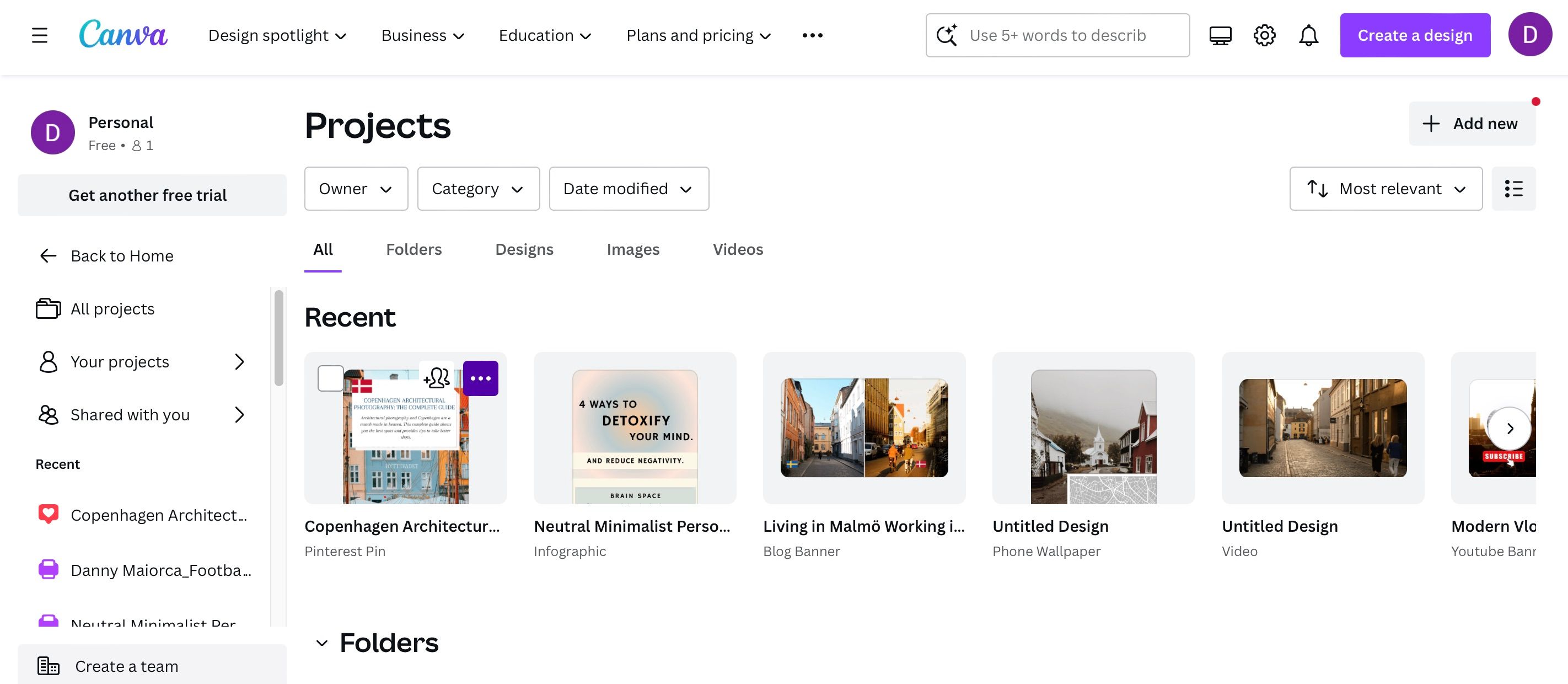
⭐ 삭제하려는 프로젝트 위로 커서를 가져갑니다. 점 3개가 있는 아이콘이 나타나면 클릭합니다. 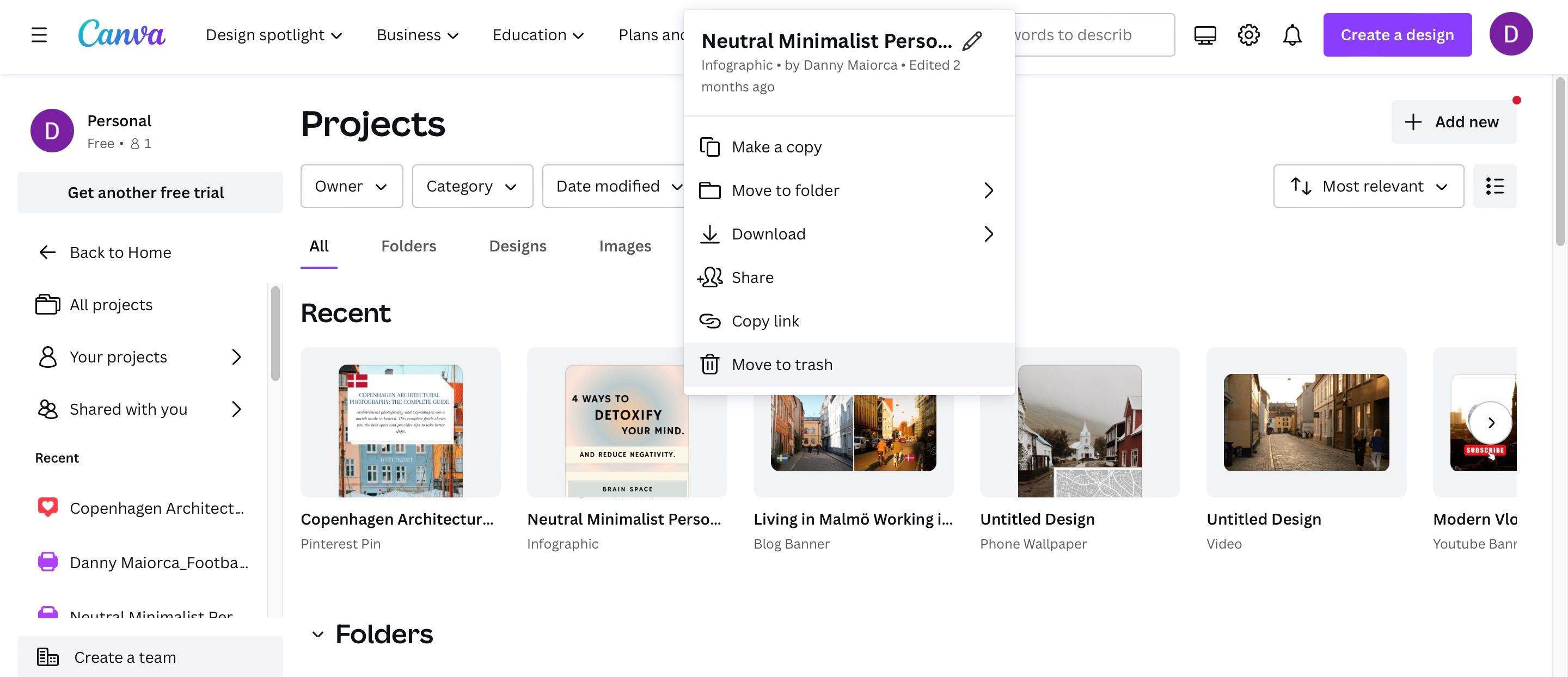
“휴지통으로 이동”을 “휴지통으로 옮기기”로 바꿔도 될까요?
⭐ 왼쪽 도구 모음에서 휴지통 탭을 클릭하면 최근에 삭제한 프로젝트를 찾을 수 있습니다. 여기에서 영구 삭제를 선택하거나, 실수로 삭제한 경우 €”€”복원할 수 있습니다. 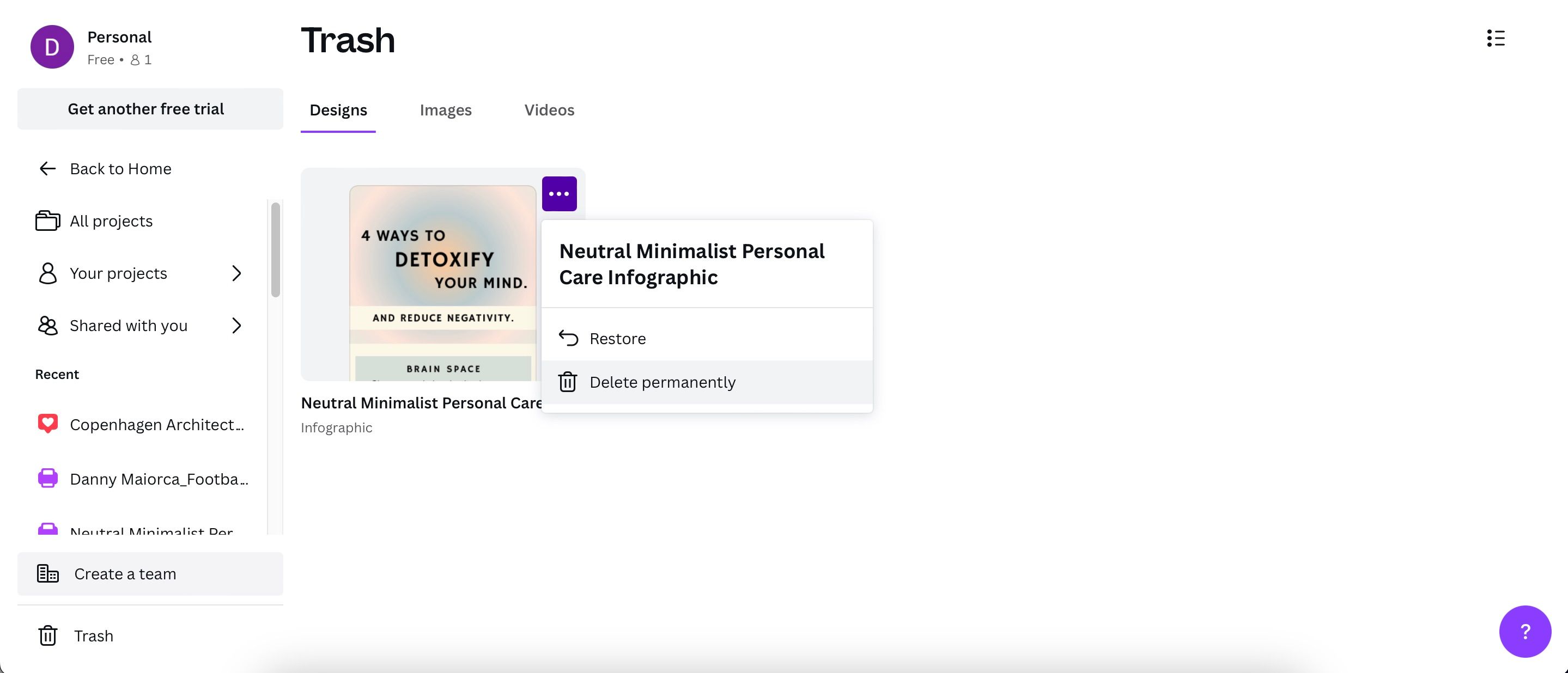
캔버스를 처음 사용하는 사용자라면 플랫폼 내에서 제작할 수 있는 다양한 형태의 미디어에 익숙해지는 것이 필수적입니다. 또한 스마트폰이나 태블릿을 통해 애플리케이션에 액세스하는 사용자의 경우 Canva 모바일 애플리케이션을 효과적으로 활용하는 방법에 대한 종합 튜토리얼을 참조하는 것이 좋습니다.
폴더 및 하위 폴더 만들기
Canva의 폴더 생성 기능을 활용하면 ‘폴더’와 ‘하위 폴더’라는 계층 구조를 설정하여 다양한 디자인 프로젝트를 효과적으로 분류할 수 있습니다. 이 정리 방식은 여러 장치에서 파일과 문서 간의 순서를 유지하는 데 일반적으로 사용되는 Google 드라이브 및 OneDrive를 비롯한 다른 인기 있는 디지털 저장 플랫폼과 유사합니다.
Canva 내에서 디렉토리 및 하위 디렉토리를 설정하려면 다음 지침을 준수하세요:
⭐ 프로젝트로 이동하여 오른쪽 상단 모서리에서 새로 추가를 선택합니다. 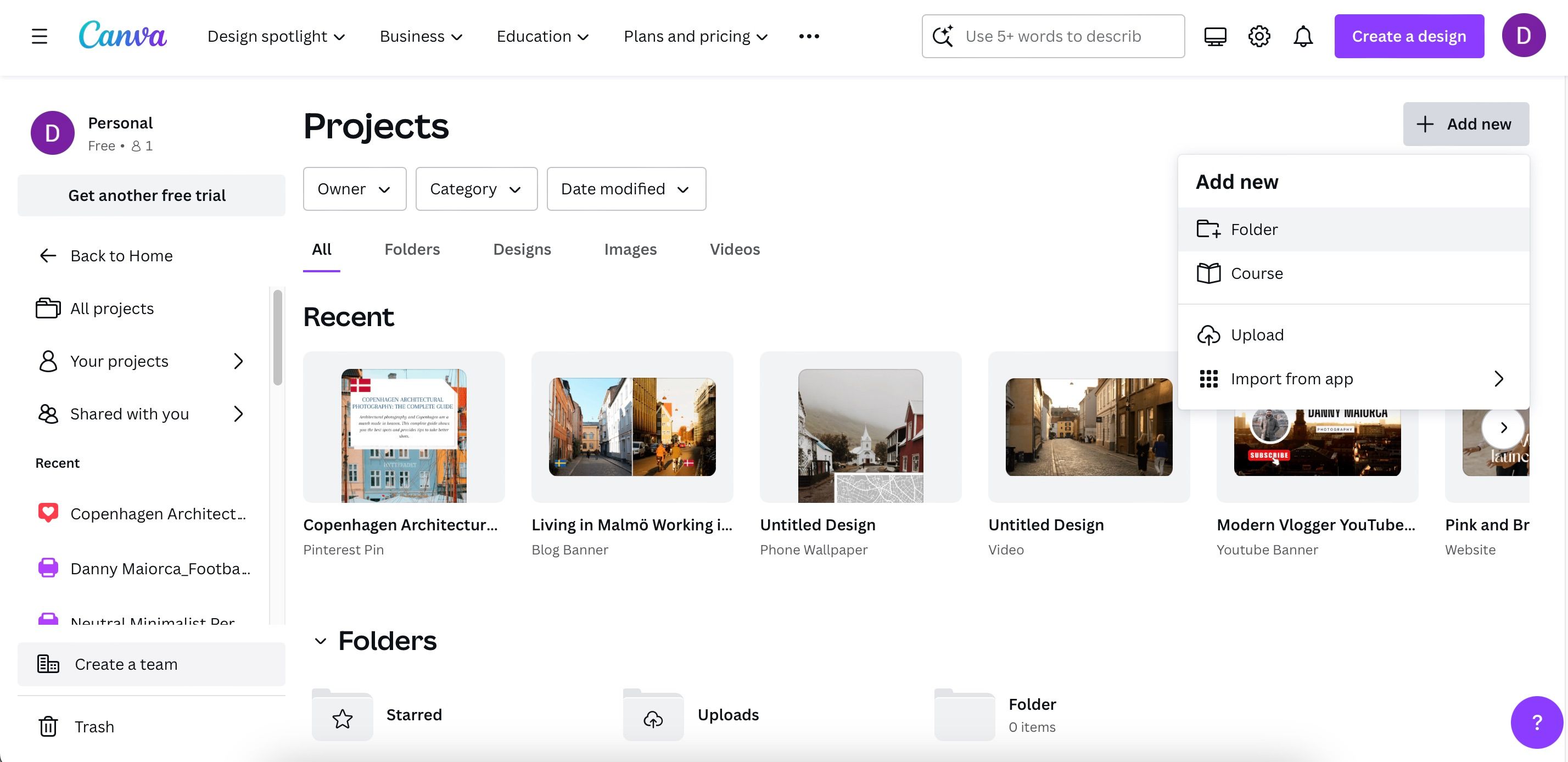
잠시 후 표시되는 드롭다운 메뉴에서 폴더를 선택하세요.
⭐ 폴더 이름을 입력하고 계속을 누르세요. 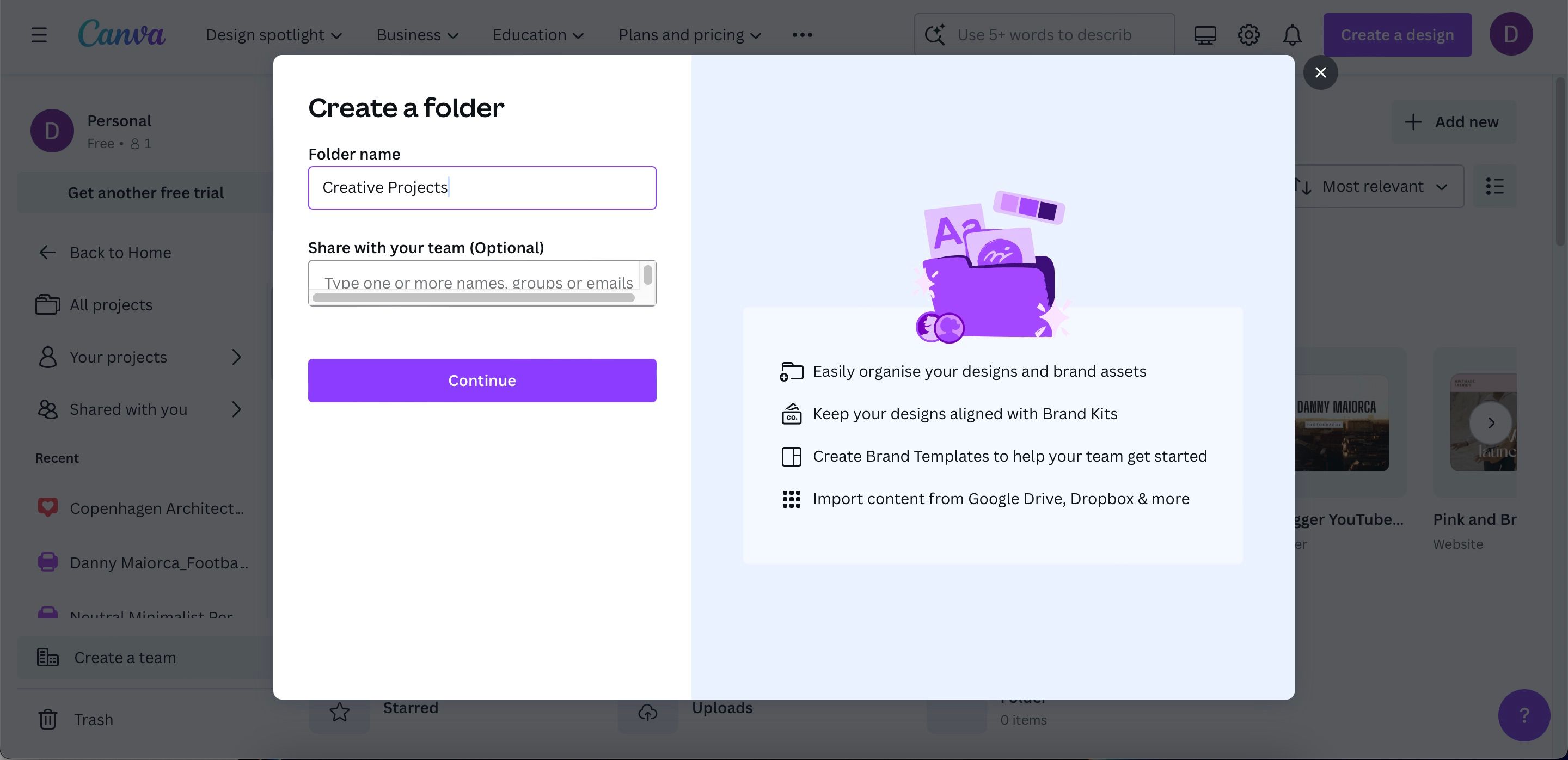
⭐ 그런 다음 새로 만든 폴더를 클릭하고 새 폴더 추가를 다시 선택하여 하위 폴더를 만들 수 있습니다. 계속하기 전에 새 하위 폴더의 이름을 입력하세요.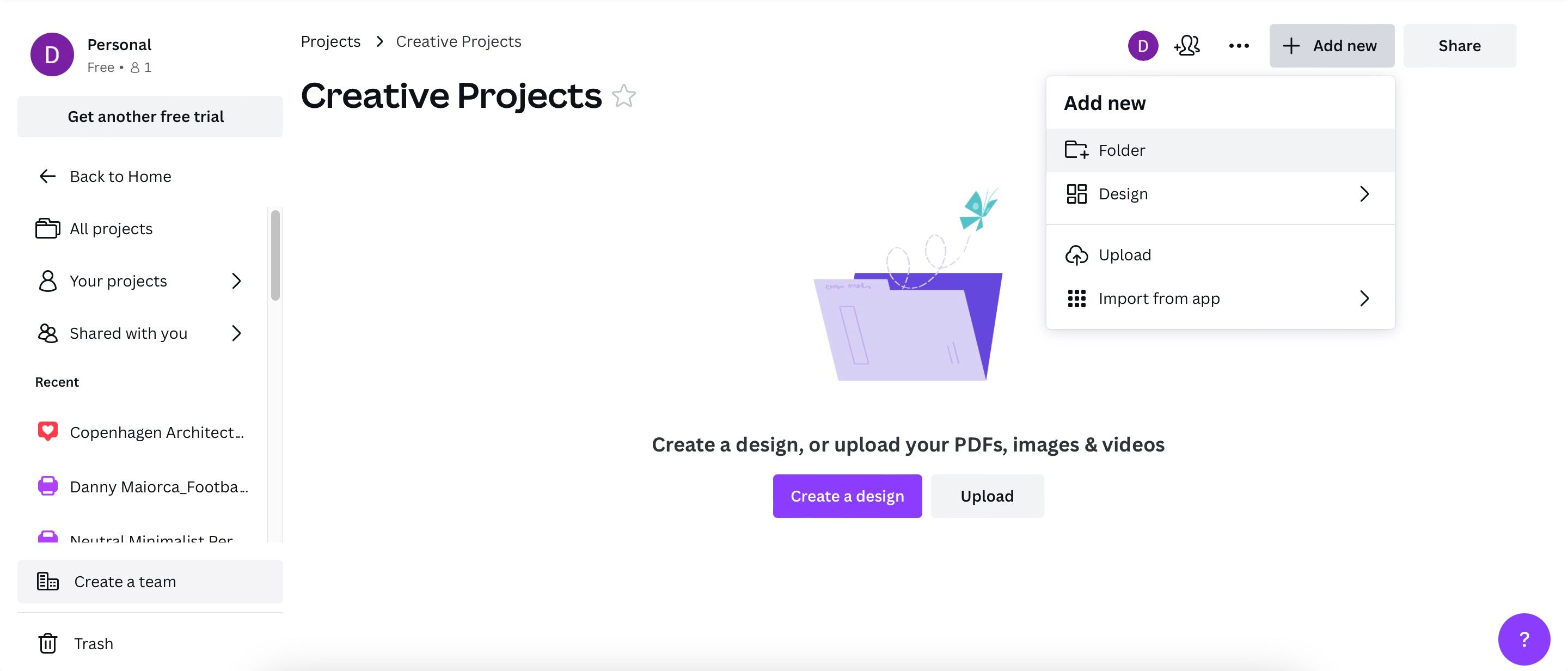
캔버스 내에서 원하는 폴더 구조를 만들었으면 프로젝트를 각 카테고리로 재배치하여 쉽게 진행할 수 있습니다. 또한 개인 컴퓨터에 저장된 이미지나 기타 미디어 파일을 특정 폴더로 직접 가져와서 향후 디자인 작업에서 사용할 수 있습니다.
프로젝트를 다른 폴더로 이동
한 Canva 작업 공간에서 다른 작업 공간으로 프로젝트를 비교적 쉽게 전송할 수 있습니다.
프로젝트를 재배치하려면 원하는 작업 공간으로 이동하여 인접한 세 개의 점으로 이루어진 아이콘을 찾습니다.
⭐ 폴더로 이동을 선택하고 프로젝트를 옮길 폴더를 선택합니다. 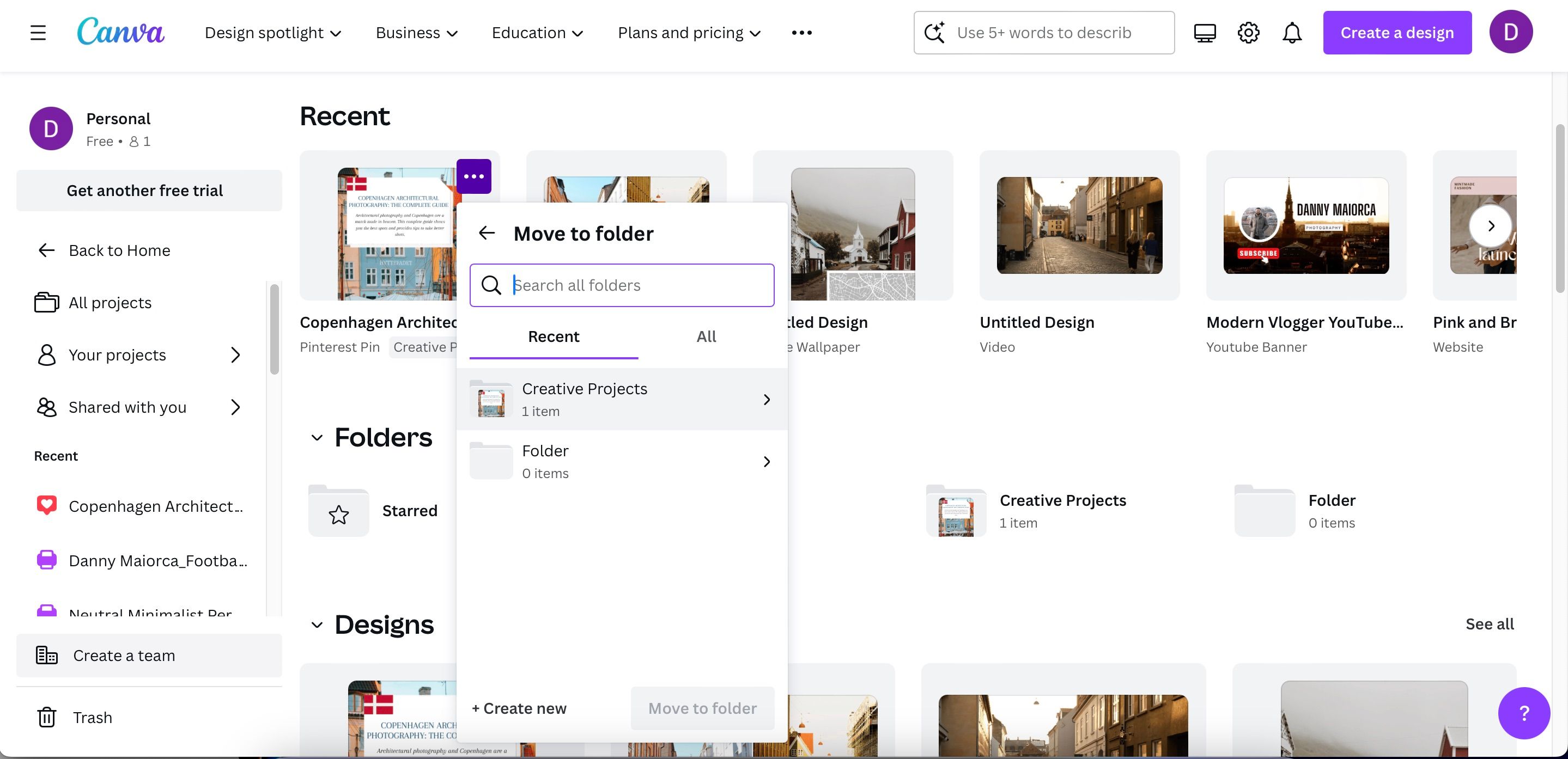
새로운 디렉토리를 만들려면 “새로 만들기”를 선택하세요.
주연 폴더
폴더와 하위 폴더를 정리하는 것은 디지털 파일 내 질서를 유지하는 데 도움이 될 수 있지만, 쉽게 액세스할 수 있는 방식으로 폴더를 구성하는 것도 마찬가지로 중요합니다. 특히, 이 원칙은 다른 폴더에 비해 더 자주 사용되는 폴더에 적용됩니다.
Canva 내에서 디지털 자산을 효과적으로 관리하고 정리하기 위해 사용자는 컴퓨터에서 파일을 정리하는 데 일반적으로 사용되는 몇 가지 방법을 사용할 수 있습니다. 하지만 별표로 폴더에 태그를 지정하면 필요할 때 쉽게 식별하고 빠르게 검색할 수 있으므로 폴더에 별표를 지정하는 기능을 인식하는 것이 중요합니다. 이 기능을 사용하면 별표가 표시된 모든 폴더가 한곳에 모여 언제든지 원활하게 액세스할 수 있습니다.
Canva 내에서 새 폴더를 만들려면 다음 지침을 준수하세요:
Canva 웹사이트에 접속한 후 메인 페이지의 프로젝트 탭으로 이동하여 사용 가능한 디자인 프로젝트 목록을 확인합니다.
아래의 “폴더” 섹션으로 이동하여 계속 진행하세요.
원하는 디렉토리로 이동하여 점 3개 아이콘이 나타날 때까지 선택한 파일 위에 커서를 놓습니다. 해당 아이콘을 클릭하면 그에 따라 별을 할당할 수 있습니다.
⭐ 드롭다운 메뉴가 나타나면 별 폴더를 선택합니다. 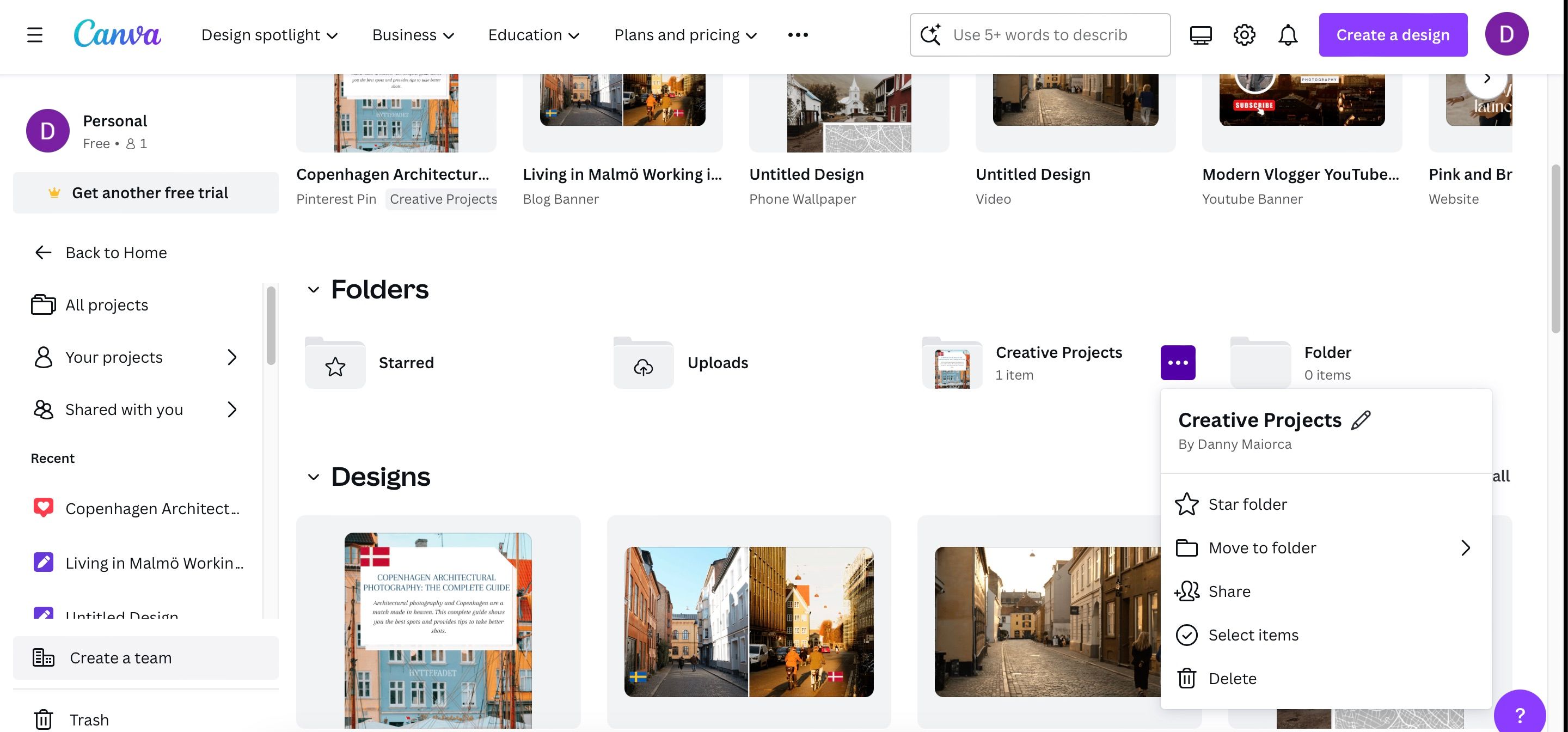
⭐ 별표 표시된 폴더에 액세스하려면 폴더로 이동하여 별표 표시를 선택합니다. 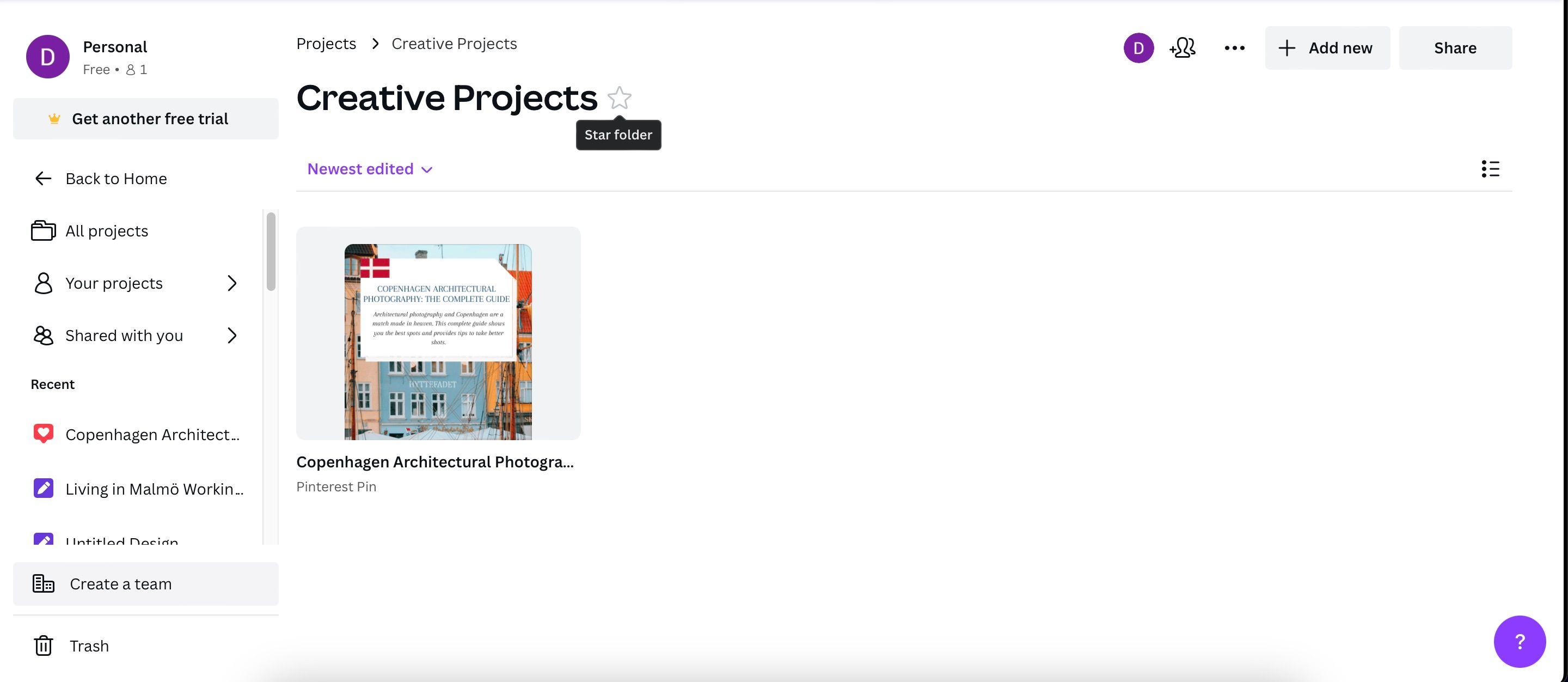
폴더로 이동하여 제목 근처에 있는 별 아이콘을 선택하면 폴더를 즐겨찾기로 지정할 수 있습니다.
프로젝트 이름 바꾸기
Canva를 사용하여 프로젝트를 생성하거나 미리 디자인된 템플릿을 선택할 때, 사용자는 나중에 쉽게 액세스할 수 있도록 기본 제목을 지정할 수 있습니다.하지만 Canva 프로젝트 관리의 숙련도를 높이려면 기억하기 쉽고 쉽게 검색할 수 있는 이름을 다시 할당하는 것이 좋습니다.
Canva 작업 공간 내에서 작업에 할당된 명칭을 수정하는 것은 쉬운 작업입니다. 원활한 전환을 위해 아래 설명된 순차적 지침에 따라 진행하세요:
Canva 내에서 특정 프로젝트에 액세스하고 수정하려면 플랫폼의 인터페이스를 사용하여 원하는 프로젝트로 이동하세요.
⭐ 연필 아이콘이 나타날 때까지 제목 위에 커서를 올려놓습니다. 아이콘이 나타나면 클릭합니다. 
⭐ 제목 텍스트가 파란색으로 강조 표시되면 새 프로젝트 이름을 입력합니다. 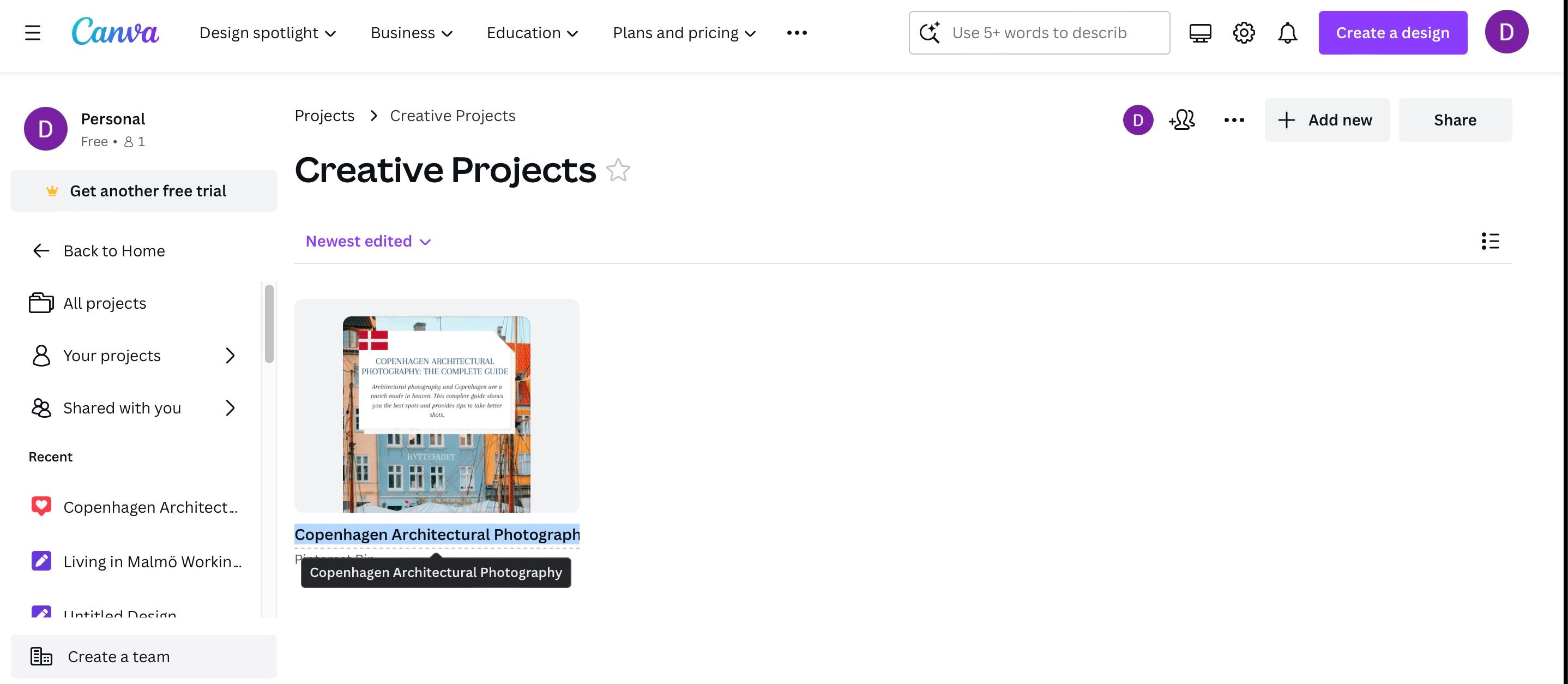
캔버스에서 표시 순서 변경하기
실제로 원하는 대로 캔버스 프로젝트의 배열을 조작할 수 있습니다. 프로젝트를 보는 데는 다음과 같은 몇 가지 방법을 사용할 수 있습니다:
주어진 텍스트가 문자와 기호가 뒤섞여 있어 의도된 의미나 문맥을 파악하기 어렵습니다. 이것이 의도적인 것인지 아니면 전송상의 기술적 오류로 인한 것인지는 불분명합니다. 하지만 자세히 살펴보면 기본 구조를 암시하는 특정 패턴과 반복을 식별할 수 있습니다. 그러나 추가 정보나 설명 없이는 무작위로 보이는 이 문자가 전달하는 메시지에 대한 통찰력 있는 분석이나 해석을 제공하는 것은 불가능합니다.
이 지문에서는 엔트로피의 개념과 정보와의 관계에 대해 설명하며, 엔트로피의 감소가 어떻게 정보의 증가로 이어질 수 있는지에 초점을 맞추고 있습니다. 제시된 예는 카드를 섞을 때 순서가 무질서해지면 엔트로피가 증가하지만, 카드 덱을 카드의 종류나 등급별로 정렬하는 등 특정 프로세스를 통해 재배열하면 엔트로피가 감소하고 그 배열에 포함된 정보의 양이 증가한다는 것입니다. 그러나 모든 엔트로피 감소가 정보 증가로 이어지는 것은 아니며, 베이지안 추론을 통해 확인된 이전 사건의 확률 분포에 따른 정보만 증가합니다. 따라서 물질 내부 구조의 변화에는 에너지와 정보 전달이 모두 수반되어야 한다는 결론을 내릴 수 있습니다.
원래의 의미를 유지하면서 명확성과 가독성을 위해 텍스트가 편집되었습니다.
알파벳은 A부터 Z까지 순서대로 다양한 언어에서 쓰기와 의사소통에 사용되는 문자의 목록입니다. 각 문자는 특정 소리 또는 소리의 조합을 나타내며, 이를 조합하여 단어, 구 및 문장을 구성할 수 있습니다.영어 알파벳은 26개의 문자로 구성되어 있지만, 다른 알파벳은 언어 체계에 따라 그 수가 더 적거나 많을 수 있습니다.
알파벳순으로 Z부터 A까지 오름차순으로 정렬
Canva에서 요소의 배열을 변경하려면 오른쪽 상단에 있는 메뉴로 이동하여 드롭다운 옵션에서 모든 항목을 표시하는 데 가장 적합한 방법을 선택합니다.
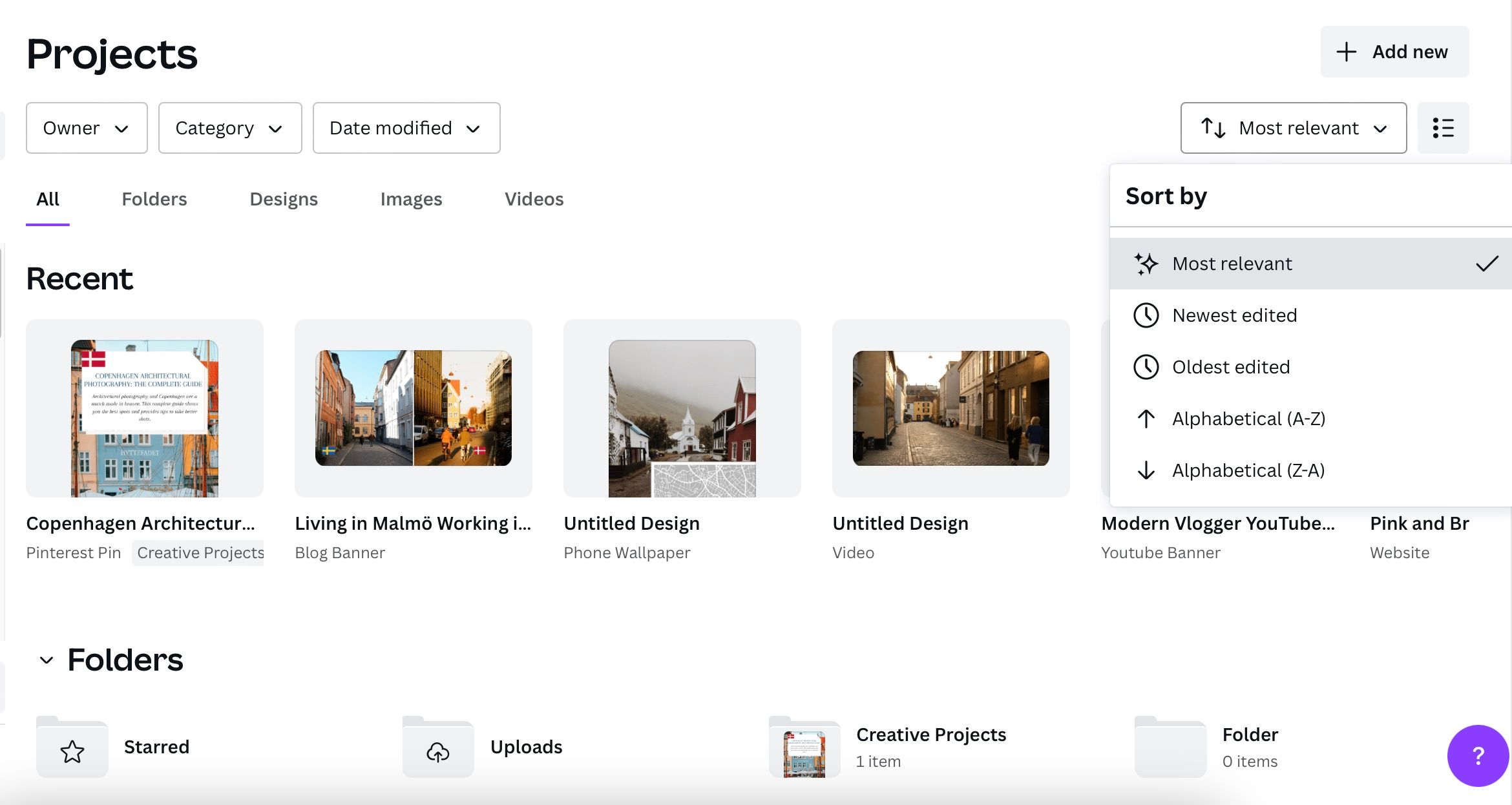
그리드 및 목록 보기 사용
화면에 표시되는 캔버스 작품의 관점을 변경하는 또 다른 방법은 그리드 보기와 목록 보기 사이를 전환하는 것입니다.
‘프로젝트’ 탭에서 인터페이스의 오른쪽 상단 모서리에 있는 상자 경계를 넘어 확장된 세 개의 글머리 기호 집합과 유사한 시각적 요소를 찾습니다. 또는 오른쪽 상단 사분면 내에서 동일한 영역을 차지하는 네 개의 사각형 배열을 검색합니다.
⭐ 아이콘을 클릭하여 보기를 그리드 또는 목록 보기로 변경합니다. 다시 변경하려면 아이콘을 다시 클릭하면 됩니다. 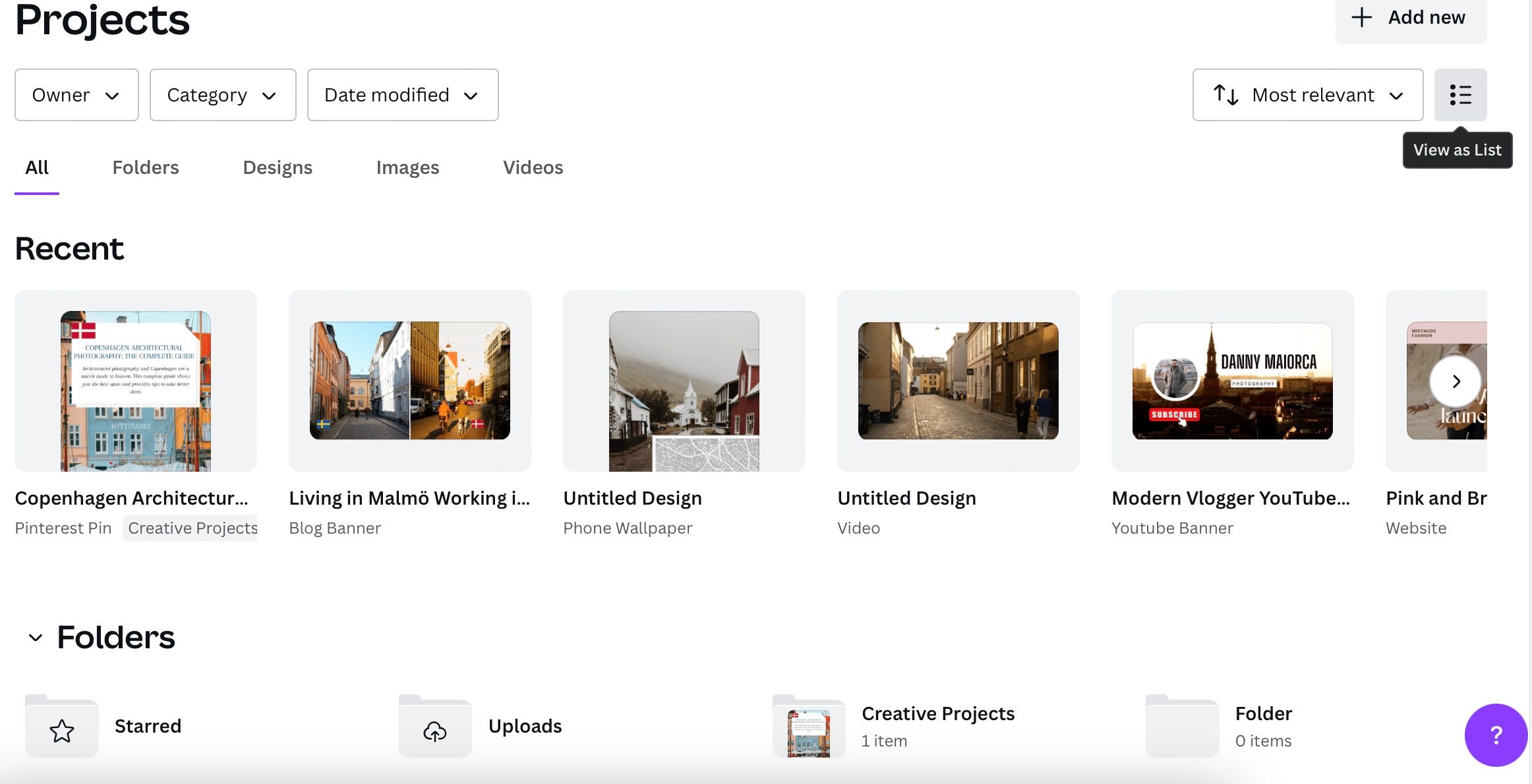
캔버스 프로젝트의 조직적 측면을 최적화하는 것은 캔버스에서 최대한의 잠재력을 끌어내기 위한 효과적인 전략으로 간주할 수 있습니다.
캔바 프로젝트 정리하기
캔바 내에서 프로젝트를 효율적으로 관리하려면 프로젝트를 정리하는 것이 좋습니다. 이렇게 하면 필요할 때마다 필요한 자료를 빠르게 검색할 수 있습니다. 체계적인 시스템을 유지하려면 더 이상 관련성이 없는 오래된 프로젝트를 삭제하는 것이 좋습니다. 또한 폴더를 여러 개 만들면 분류와 탐색이 쉬워집니다. 또한 자주 액세스하는 폴더에 별표를 지정해 중요한 파일의 우선순위를 지정하면 가시성과 편의성을 높일 수 있습니다.
Canva 프로젝트를 구성하고 모니터링하는 효과적인 시스템을 구현하면 큰 어려움 없이 프로젝트 진행 상황을 계속 관리할 수 있습니다. 그럼에도 불구하고 잠재적인 혼란이 재발하지 않도록 지속적으로 노력하는 것이 중요합니다.